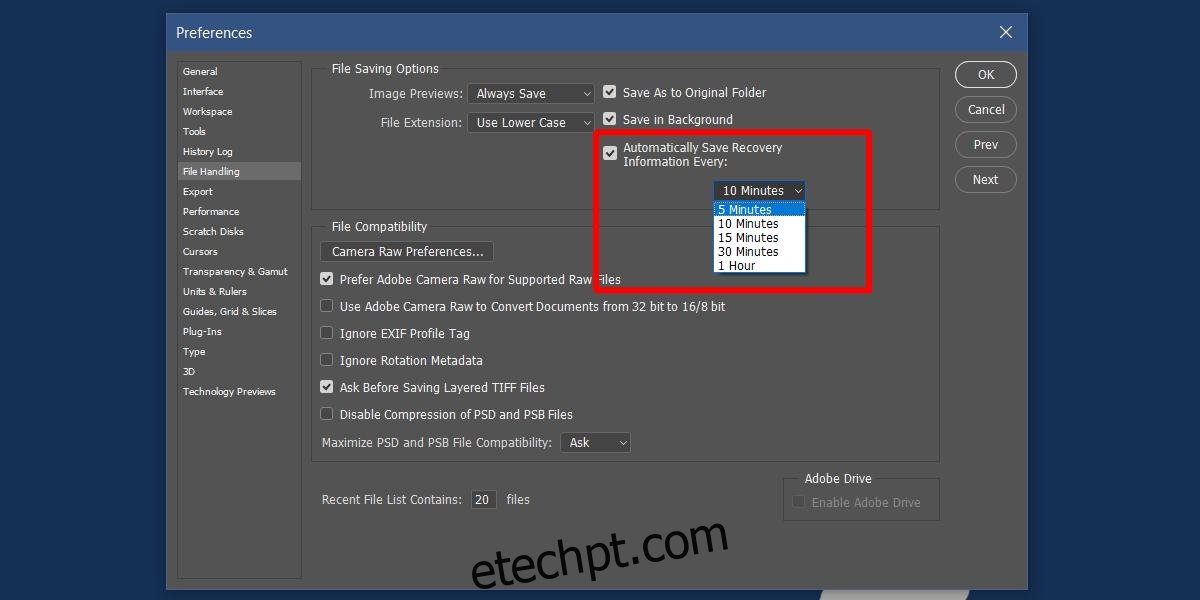Você já se perguntou como um aplicativo tão grande quanto o Photoshop não tem um recurso de salvamento automático? Acontece que ele possui um recurso de salvamento automático e você pode usá-lo para recuperar arquivos automaticamente no Photoshop. O recurso é diferente do recurso de salvamento automático do MS Word, mas está lá. Quando o aplicativo trava, você perde energia ou qualquer outra coisa dá errado, o Photoshop salva um backup do arquivo em que você estava trabalhando. No Photoshop CC 2017, os arquivos são abertos automaticamente na próxima vez que você iniciar o aplicativo. A recuperação automática faz parte do Photoshop há muito tempo, mas apenas no Photoshop CC 2017 funciona como você espera.
Definir intervalo de salvamento automático no Photoshop
Por padrão, o salvamento automático deve ser ativado no Photoshop ao instalá-lo. Se não for, uma falha de aplicativo levará a muito trabalho perdido. Abra o Photoshop e vá em Arquivo> Preferências> Manipulação de Arquivos.
Na seção ‘Opções de salvamento de arquivo’, certifique-se de que ‘Salvar informações de recuperação automaticamente a cada’ esteja ativado. Abra o menu suspenso nesta opção e defina-o para 5 minutos. Infelizmente, você não pode configurá-lo mais baixo do que isso. O Photoshop tem predefinições para a frequência com que salva automaticamente e 5 minutos é o mínimo que permite. Você pode fazer com que o aplicativo salve uma cópia a cada 5, 10, 15, 30 minutos ou a cada hora.
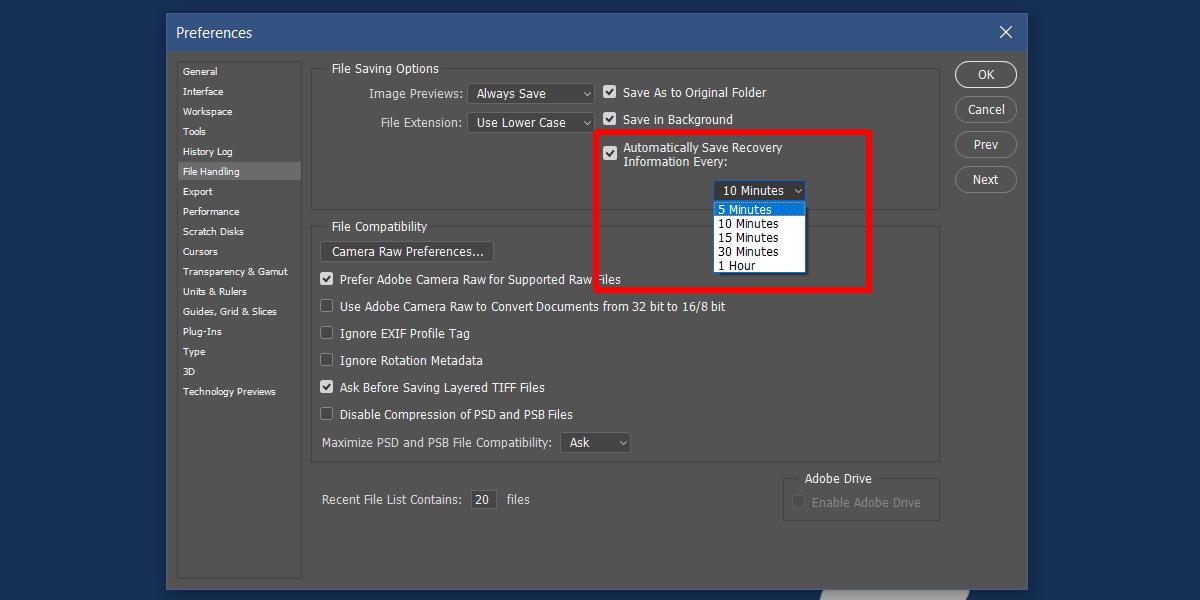
Arquivos de recuperação automática no Photoshop
Idealmente, se o Photoshop tiver uma versão salva automaticamente de seus arquivos, ele os abrirá na próxima vez que você iniciar o aplicativo. Se isso não funcionar, não entre em pânico ainda. Os arquivos de recuperação automática ainda podem estar lá.
No Windows, navegue até o local a seguir. A versão salva automaticamente dos arquivos que você abriu estará aqui. Os arquivos que você não salvou uma única vez serão listados como Arquivos sem título, mas estarão aqui mesmo assim.
C:UsersYourUserNameAppDataRoamingAdobeAdobe Photoshop CC 2017AutoRecover
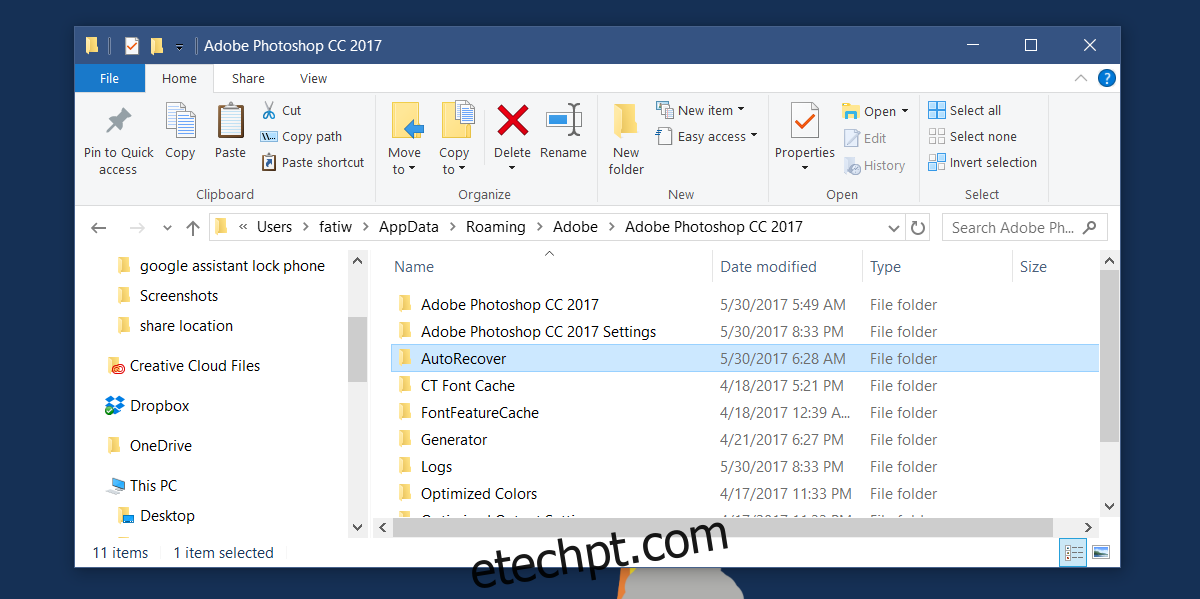
No macOS, os arquivos de salvamento automático são salvos no seguinte local;
~/Library/Application Support/Adobe/Adobe Photoshop CC 2017/AutoRecover
Depois de abrir o Photoshop após uma falha ou desligamento inesperado e fechá-lo novamente, os arquivos são removidos. Você não pode esperar poder recuperá-los indefinidamente. O MS Word permite que você volte a um arquivo recuperado automaticamente mais tarde, mas o Photoshop lida com as coisas de maneira diferente. Escusado será dizer que a versão do arquivo recuperado depende de quando o Photoshop fez o backup pela última vez.
O trabalho progride lentamente no Photoshop e é por isso que o intervalo de salvamento automático de 5 minutos faz sentido, mas também pode resultar em algum trabalho perdido. Se o Photoshop travar ou seu sistema perder energia pouco antes de o aplicativo salvar um backup de seus arquivos, você perderá algum trabalho.